Come collegare un controller Xbox One in Windows 10
I passaggi di questo articolo sono stati eseguiti utilizzando un controller Xbox One Bluetooth (come questo di Amazon) e un laptop Windows 10. Copriamo brevemente i passaggi all'inizio dell'articolo, quindi andiamo più in profondità di seguito.
- Fai clic sul campo di ricerca nella parte inferiore della finestra, digita "Pannello di controllo", quindi fai clic sul risultato "Pannello di controllo".
- Seleziona Dispositivi e stampanti .
- Fai clic sul pulsante Aggiungi un dispositivo .
- Premi il pulsante Xbox sul controller Xbox.
- Tieni premuto il pulsante di sincronizzazione sul retro del controller.
- Fare clic sull'opzione controller di gioco Xbox nella finestra Aggiungi un dispositivo, quindi fare clic sul pulsante Avanti .
- Attendere che vengano installati i file del controller.
Il controller Xbox è un ottimo modo per giocare sul tuo PC. A condizione che tu abbia la versione corretta del controller Xbox (quella con Bluetooth) e che il tuo PC Windows sia aggiornato, quindi è possibile utilizzare il controller sul tuo computer.
Se in precedenza si era tentato di effettuare questa connessione e si riscontrano problemi, potrebbe essere dovuto al metodo utilizzato per connettere il controller al computer. La nostra guida di seguito utilizza un metodo che coinvolge il Pannello di controllo, non il menu Impostazioni, e potrebbe aiutarti a installare il controller in caso di problemi.
Associare un controller Xbox One a Windows 10 tramite il pannello di controllo
I passaggi in questo articolo presuppongono che tu abbia un controller Xbox One Bluetooth e che il tuo PC Windows 10 sia aggiornato.
Passaggio 1: fai clic nel campo di ricerca nella parte inferiore dello schermo, digita "Pannello di controllo", quindi fai clic sul risultato principale.

Passaggio 2: selezionare l'opzione Dispositivi e stampanti .
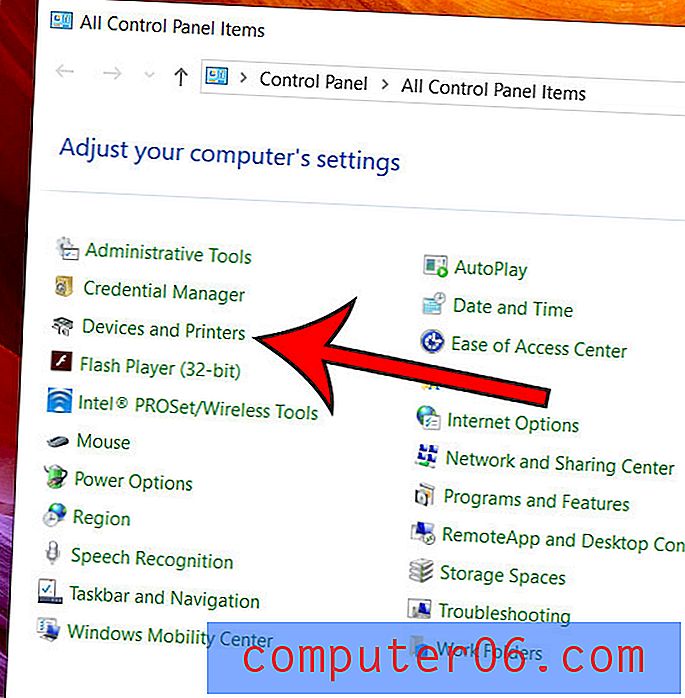
Passaggio 3: selezionare l'opzione Aggiungi un dispositivo nella parte superiore della finestra.
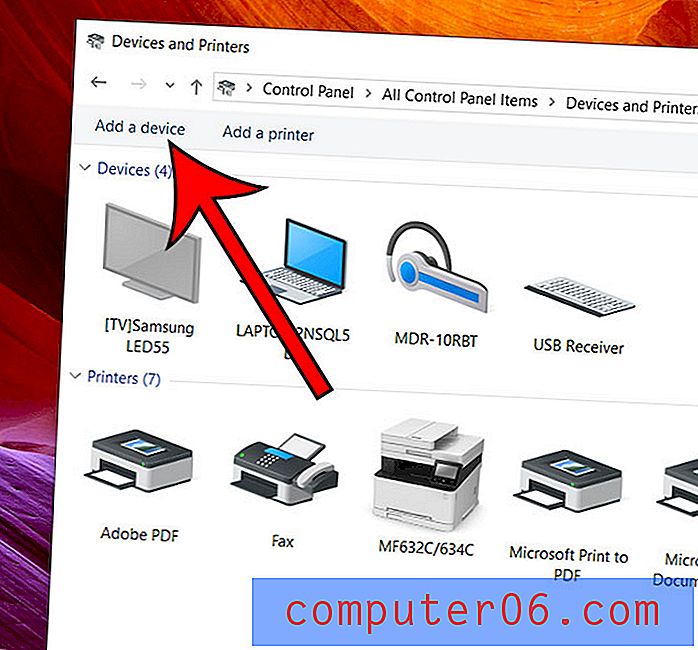
Passaggio 4: premere il pulsante Xbox sul controller.

Passaggio 5: premere e tenere premuto il pulsante di sincronizzazione sul retro del controller.

Passaggio 6: selezionare il controller Xbox dall'elenco dei dispositivi, quindi fare clic su Avanti .
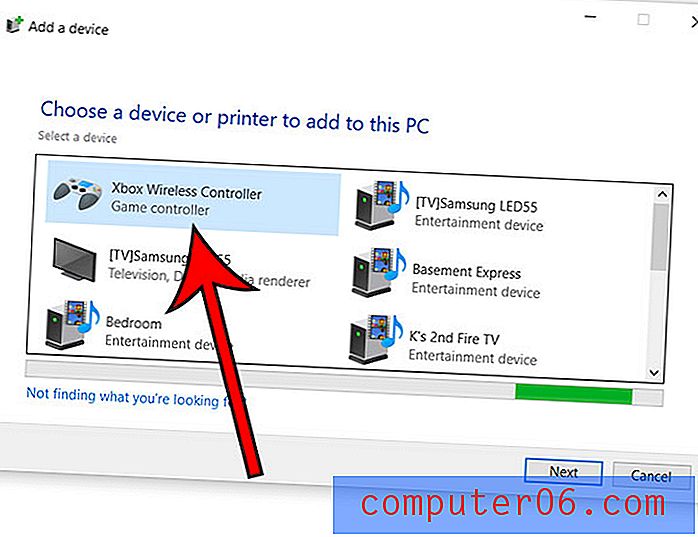
Il tuo computer dovrebbe quindi indicare che sta installando alcuni file per il controller, quindi dovrebbe essere pronto per l'uso.
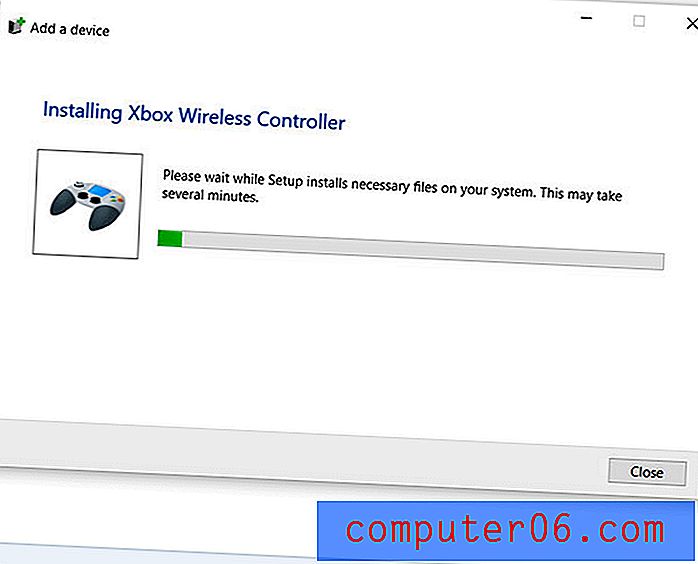
Sapevi che puoi configurare Windows 10 per aggiornare altri prodotti Microsoft mentre aggiorna Windows 10? Scopri dove abilitare tale impostazione e rendere un po 'più semplice l'aggiornamento del computer.



